هل ترغب في معرفة كيفية القيام بتثبيت عامل Zabbix على Windows؟ في هذا البرنامج التعليمي ، سنوضح لك كيفية تثبيت وتكوين برنامج وكيل Zabbix على جهاز كمبيوتر يعمل بنظام تشغيل Windows.
• نسخة Zabbix: 3.4.12
• نسخة ويندوز: 2012 R2
قائمة الأجهزة:
يعرض القسم التالي قائمة المعدات المستخدمة لإنشاء هذا البرنامج التعليمي Zabbix.
كل قطعة من الأجهزة المذكورة أعلاه يمكن العثور عليها في موقع أمازون.
Zabbix Playlist:
في هذه الصفحة ، نوفر وصولاً سريعًا إلى قائمة من مقاطع الفيديو ذات الصلة بتثبيت Zabbix.
لا تنسى الاشتراك في قناة يوتيوب لدينا اسمه FKIT.
Zabbix التعليميه ذات الصلة:
في هذه الصفحة ، نوفر وصولاً سريعًا إلى قائمة من البرامج التعليمية المتعلقة بتثبيت Zabbix.
البرنامج التعليمي - تثبيت وكيل Zabbix على ويندوز
أولا ، نحن بحاجة إلى تثبيت وكيل Zabbix على ويندوز.
الوصول إلى موقع Zabbix وتنزيل Zabbix حزمة التثبيت.
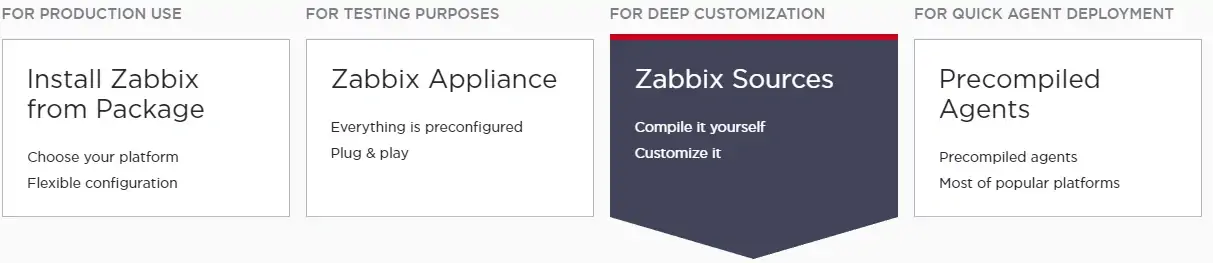
في مثالنا ، نقوم بتنزيل ملف Zabbix: zabbix-3.4.12.tar.gz
افتح تطبيق Windows Explorer ، وانتقل إلى جذر محرك الأقراص C وقم بإنشاء دليل جديد.
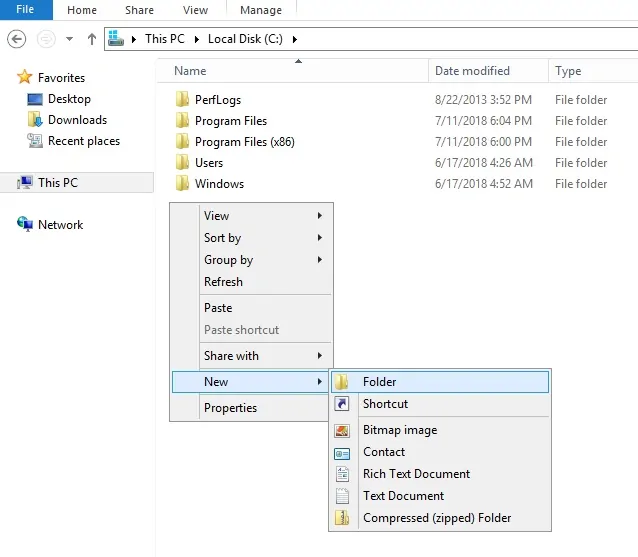
يجب أن يكون اسم الدليل الجديد: zabbix
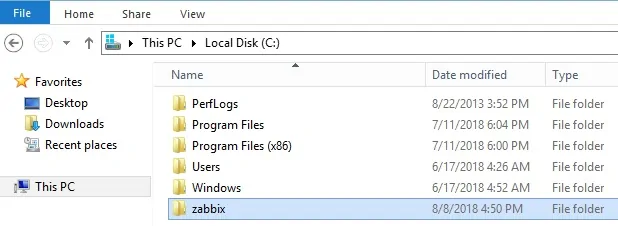
عادة ما يتم ضغط حزمة تثبيت Zabbix باستخدام ملحق ملف TAR.GZ.
اليوم ، Windows غير قادر على فتح ملف ملحقات TAR.GZ.
قم بتنزيل وتثبيت 7ZIP أو WINRAR لتمكين نظام التشغيل Windows من استخدام ملفات TAR.GZ.
استخدم برنامجًا مثل 7ZIP أو WINRAR لاستخراج محتوى حزمة تثبيت Zabbix.
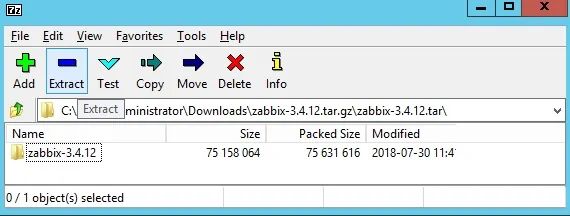
في مثالنا ، استخدمنا برنامج 7ZIP.
قم بنسخ محتوى حزمة تثبيت Zabbix التالية: zabbix-3.4.12 \ bin \ win64
الصق محتوى داخل المجلد الذي أنشأناه من قبل: C: \ zabbix
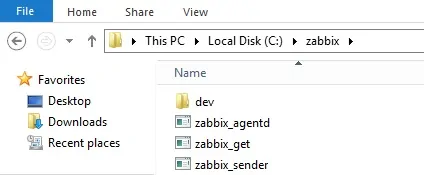
نسخ ملف zabbix_agentd.win.conf من مجلد حزمة التثبيت Zabbix التالية: zabbix-3.4.12 \ conf
الصق الملف zabbix_agentd.win.conf داخل المجلد الذي أنشأناه من قبل: C: \ zabbix
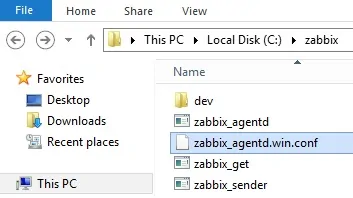
افتح تطبيق WORDPAD وقم بتحرير ملف التكوين zabbix_agentd.win.conf.
يتم تحديد موقع الملف zabbix_agentd.win.conf داخل المجلد C: \ Zabbix.
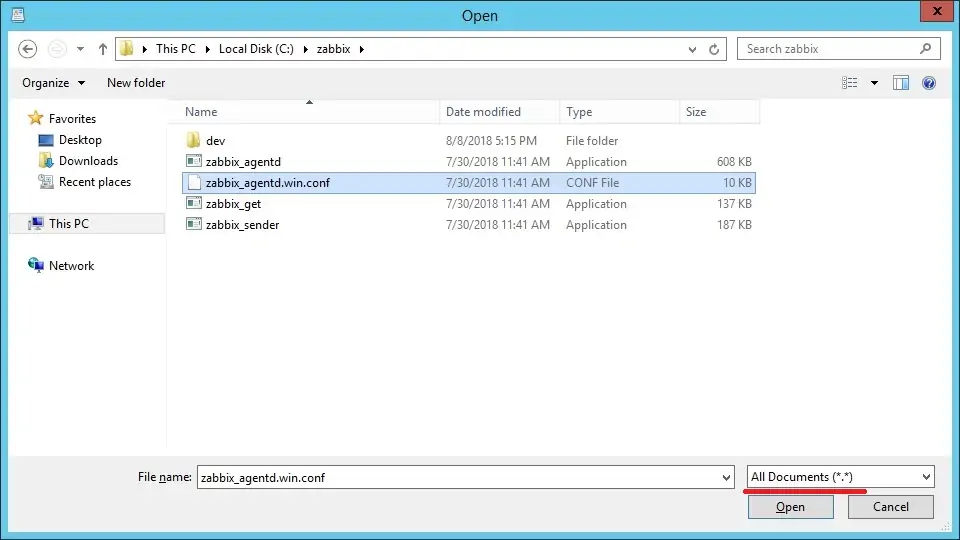
احذف جميع محتويات ملف التهيئة وأدخل التوجيهات التالية:
Server=127.0.0.1,200.200.200.200
ServerActive=200.200.200.200
Logfile=C:\zabbix\zabbix_agent.log
احفظ ملف التكوين واخرج من تطبيق WORDPAD.
في مثالنا ، تم تكوين وكيل Zabbix للسماح للاتصال خادم Zabbix 200.200.200.200.
يُسمح للخادم بعنوان IP 200200.200.200 بطلب واستلام المعلومات من الوكيل.
يسمح لـ Localhost، 127.0.0.1 بطلب واستلام المعلومات من الوكيل.
بعد الانتهاء من التكوين ، افتح موجه أوامر DOS مرفوع.
أدخل الأمر التالي لتثبيت خدمة وكيل Zabbix على Windows.
c:\zabbix\zabbix_agentd.exe --config c:\zabbix\zabbix_agentd.win.conf --install
إذا تم كل شيء بشكل صحيح ، يجب أن تشاهد الرسائل التالية
zabbix_agentd.exe [4508]: service [Zabbix Agent] installed successfully
zabbix_agentd.exe [4508]: event source [Zabbix Agent] installed successfully
تم تثبيت وكيل Zabbix على جهاز الكمبيوتر الخاص بك ولكننا نحتاج إلى بدء تشغيل الخدمة يدويًا.
ما عليك سوى بدء تشغيل الخدمة يدويًا في المرة الأولى بعد التثبيت.
افتح شاشة إدارة خدمة Windows وابدأ خدمة وكيل Zabbix.

افتح الملف zabbix_agent.log للتحقق من ملف سجل وكيل Zabbix.
إذا تم بدء تشغيل عامل Zabbix بنجاح ، سترى رسالة مشابهة لهذه.
4964:20180808:190920.442 Starting Zabbix Agent [WINDOWS-SERVER-01]. Zabbix 3.4.12 (revision 83216).
4964:20180808:190920.442 **** Enabled features ****
4964:20180808:190920.442 IPv6 support: YES
4964:20180808:190920.442 TLS support: NO
4964:20180808:190920.442 **************************
4964:20180808:190920.442 using configuration file: c:\zabbix\zabbix_agentd.win.conf
4964:20180808:190920.442 agent #0 started [main process]
4764:20180808:190920.442 agent #2 started [listener #1]
4856:20180808:190920.442 agent #1 started [collector]
4340:20180808:190920.442 agent #3 started [listener #2]
4400:20180808:190920.442 agent #5 started [active checks #1]
5016:20180808:190920.442 agent #4 started [listener #3]
تهانينا! قمت بتثبيت وكيل Zabbix على جهاز كمبيوتر يعمل بنظام تشغيل Windows
ضع في اعتبارك أن تطبيق جدار حماية Windows يجب أن يقبل الاتصالات من خادم Zabbix.
يجب أن يقبل جدار حماية Windows حزم الشبكة على منفذ TCP: 10050
يمكنك الآن استخدام لوحة معلومات الخادم Zabbix لإضافة هذا الكمبيوتر إلى خدمة مراقبة الشبكة.
البرنامج التعليمي - زاببيكس مراقب ويندوز
الآن ، نحتاج إلى الوصول إلى لوحة معلومات الخادم Zabbix وإضافة كمبيوتر Windows كمضيف.
افتح المتصفح وأدخل عنوان IP الخاص بخادم الويب الخاص بك بالإضافة إلى zabbix.
في مثالنا ، تم إدخال عنوان URL التالي في المتصفح:
• http://35.162.85.57/zabbix
على شاشة تسجيل الدخول ، استخدم اسم المستخدم الافتراضي وكلمة المرور الافتراضية.
• اسم المستخدم الافتراضي: المسؤول
• كلمة المرور الافتراضية: zabbix

بعد تسجيل الدخول بنجاح ، سيتم إرسالك إلى Dashboard Zabbix.

على شاشة لوحة المعلومات ، قم بالوصول إلى قائمة Configuration (التكوين) وحدد الخيار Host (مضيف).

في الجزء العلوي الأيسر من الشاشة ، انقر على زر إنشاء مضيف.
في شاشة تهيئة المضيف ، يجب إدخال المعلومات التالية:
• اسم المضيف - أدخل اسم المضيف لتعريف خادم Windows.
• اسم المضيف المرئي - كرر اسم المضيف.
• مجموعة جديدة - أدخل اسمًا لتحديد مجموعة من الأجهزة المشابهة.
• واجهة الوكيل - أدخل عنوان IP الخاص بخادم Windows.
هنا الصورة الأصلية ، قبل التكوين لدينا.

هنا هي الصورة الجديدة مع التكوين لدينا.

بعد ذلك ، نحتاج إلى ربط المضيف بلقاعدة مراقبة شبكة محددة.
بشكل افتراضي ، تأتي Zabbix مع مجموعة كبيرة ومتنوعة من نماذج المراقبة.
قم بالوصول إلى علامة التبويب قوالب في الجزء العلوي من الشاشة.
انقر فوق الزر "تحديد" وحدد موقع القالب المسمى: TEMPLATE OS Windows
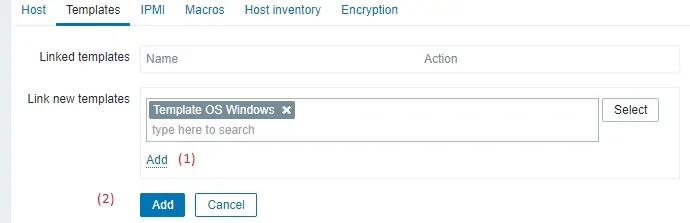
انقر فوق الزر "إضافة" (1).
انقر فوق الزر "إضافة" (2).
بعد بضع دقائق ، ستتمكن من رؤية النتيجة الأولية على Zabbix Dashboard.
سوف تستغرق النتيجة النهائية ساعة واحدة على الأقل.
بشكل افتراضي ، سينتظر Zabbix ساعة واحدة لاكتشاف عدد الواجهات المتوفرة على كمبيوتر Windows.
بشكل افتراضي ، سينتظر Zabbix ساعة واحدة قبل تجميع المعلومات من واجهات الشبكة.
لاختبار التكوين الخاص بك ، قم بالوصول إلى قائمة المراقبة وانقر على خيار الرسوم البيانية.

في الجزء العلوي الأيسر من الشاشة ، حدد المجموعة المسماة ALL.
حدد اسم مضيف جهاز الكمبيوتر الخاص بك على Windows.
حدد الرسم البياني المسمى: CPU UTILIZATION
يجب أن تكون قادراً على رؤية الرسم استخدام وحدة المعالجة المركزية.

تهانينا! لقد قمت بتكوين خادم Zabbix لمراقبة جهاز كمبيوتر يعمل بنظام Windows.
